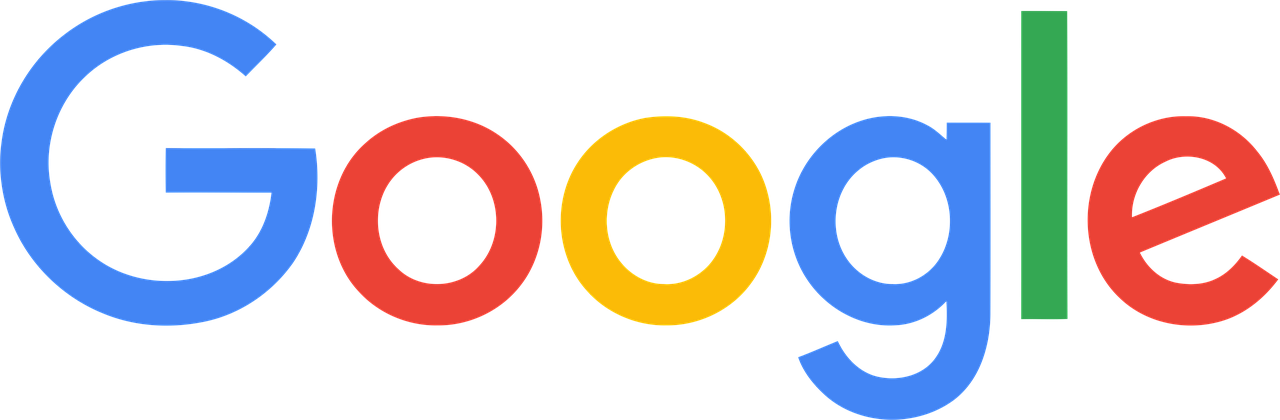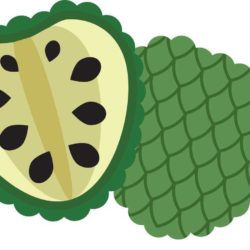Los asistentes virtuales, han llegado a ocupar un lugar importante dentro de nuestra cotidianidad. Cómo usar «Hey Google ¨Ok Google¨, es el asistente virtual de Google, que ha sido desarrollado con inteligencia artificial por la propia empresa, que está disponible principalmente en dispositivos móviles y domésticos inteligentes.
Cómo activar ¨Hey Google¨, en un móvil Android
Actualmente uno de los servicios más atractivos de la llamada inteligencia artificial, es la integración de los comandos de voz con nuestros dispositivos móviles, fenómeno que cada vez cobra más fuerza. En el caso del sistema Android, el comando insigne es ‘Ok Google’, el cual se activa tras la pronunciación de las palabras que le ponen nombre.
Este asistente puede activarse desde cualquier pantalla y launcher, por lo que siempre podrás contar con esta opción.
Activando «Hey Google», en cualquier pantalla y launcher
Antes de Android 5.0 Lollipop, al activar ‘Ok Google’, por defecto, este funcionaba únicamente en la pantalla de inicio de Google Now Launcher. Ahora, los ajustes de la aplicación han cambiado. A continuación, te daremos una idea:
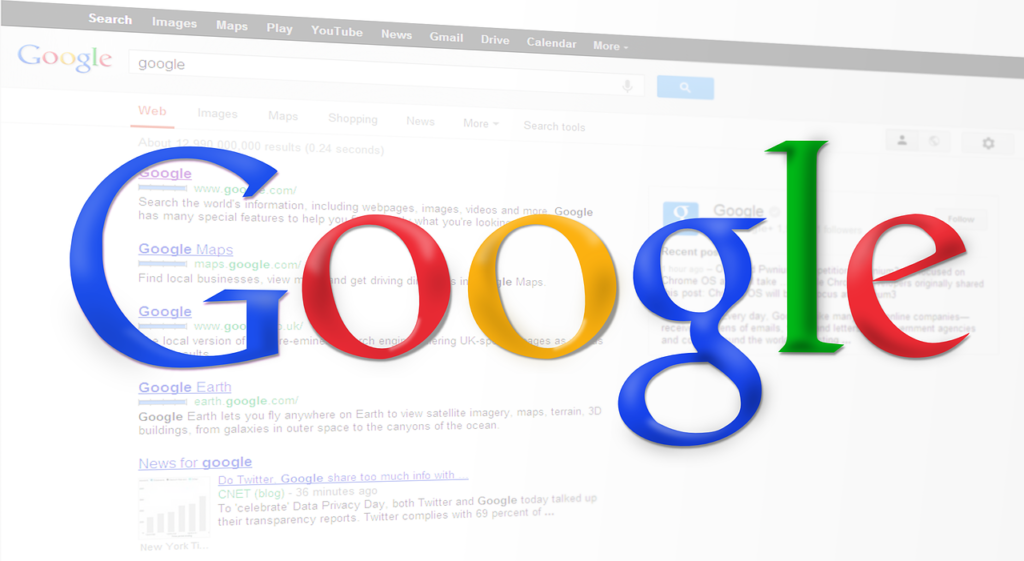
- Abre la aplicación de Google
- Pulsa sobre más
- Pulsa sobre ajustes
- Pulsa sobre voz
Después de esto te encontrarás en el menú de voz. El paso siguiente es pulsar sobre Voice Match, la opción que nos permite configurar el habla con Google Assistant. Aquí veremos la opción ‘Ok Google’. Cuando esto se activa es posible acceder al Asistente, aunque el móvil tenga la pantalla apagada, así como superponerse por encima de otras aplicaciones.
Esto hará posible, que el asistente se active con solo pronunciar ‘Ok Google’, aunque estés en el escritorio de un launcher distinto al de Google o en cualquier aplicación. Desde que el asistente esté activado podrás empezar a decir los comandos que estimes.
Requisitos para usar el asistente virtual de Google
Los requisitos de Google Assistant, son bastante bajos. El Asistente de Google requiere, la versión de Android 6.0 Marshmallow, versión de Android bastante antigua lanzada en 2015. Además, requiere de 1.5 GB de memoria RAM y resolución 720p (HD). Finalmente, requiere de tengamos actualizados los servicios de Google Play, así como la aplicación de Google (Google app 6.13 o superior).
Actualmente la mayoría de móviles vienen con el Asistente de Google activado. A pesar de esto, en el caso de que no se pueda encontrar, hay que asegurarse de que esté instalada tanto la aplicación de Google como la propia aplicación de Google Assistant.
El comando OK Google, en Chrome para PC
El asistente virtual de Google funciona muy parecido a una agenda o a un administrador de tareas. Se puede utilizar para poner alarmas, hacer consultas, llamadas, enviar mensajes y demás.
Para utilizar el Asistente de Google hay tres posibilidades :

- Usar el asistente que vienen por defecto con el Navegador Chrome para realizar las búsquedas por voz. Esto ocurre también con YouTube, aunque, no puede realizar todas las funciones.
- Instalar Google Assistant en PC usando Python. Éste es un lenguaje de programación flexible pensado para ser compatible en múltiples plataformas.
- Instalar Google Assistant en PC mediante un emulador de Android.
Este modo está disponible sólo y exclusivamente para las búsquedas realizadas en el navegador, por lo que es conocido como el método light de usar el asistente. Para usar esta opción en necesario contar con un micrófono para que Google Assistant pueda realizar las búsquedas que pidamos.
Para poner en práctica el asistente, debemos pulsar sobre el icono del micrófono. En el caso de que sea la primera vez que lo usamos, el sistema operativo solicitará un permiso para el uso del micrófono. Luego de aceptar, aparecerá el mismo ícono, pero en grande en la pantalla. En este momento debemos formular el tema de búsqueda y se realizará una búsqueda en el motor, mostrando los resultados más acordes a lo que hemos pedido. Esta es la opción más básica y también la más incompleta.
Activar ¨Ok Google¨ con el emulador de entorno Android
El emulador de entorno Android, es un programa hecho para recrear con exactitud un entorno Android en un sistema operativo completamente diferente. Cuando tienes este emulador en tu PC, puedes descargar la aplicación de Google Assistant directamente del ordenador. Por lo general, la mayoría de emuladores de Android se utilizan como recurso para poder jugar juegos de smartphone en PC, pero esto no descarta las demás aplicaciones. Con el emulador instalado, será necesario introducir la cuenta de Gmail para poder vincular Google Play desde el móvil.
Luego hay que proceder a la descarga del Google Assistant Go para Windows y Mac desde la Play Store. Si seguimos los pasos como si se tratase de un smartphone, nuestro asistente deberá aparecernos en el menú de aplicaciones Android del emulador.
Cuando el asistente esté instalado exitosamente en un entorno de ordenador podrás empezar a disfrutar de su diversas funciones.
Sobre Google Assistant en PC
La posibilidad de poder usar Google Assistant en PC representa un beneficio enorme para las personas que usan constantemente los ordenadores. La mayor ventaja radica en no tener que estar cambiando constantemente de una plataforma a otra. Los emuladores o programas como Python son indispensables para hacer esto posible. Con el objetivo de ayudarte a conocer más sobre este asistente, te brindamos las siguientes ideas:
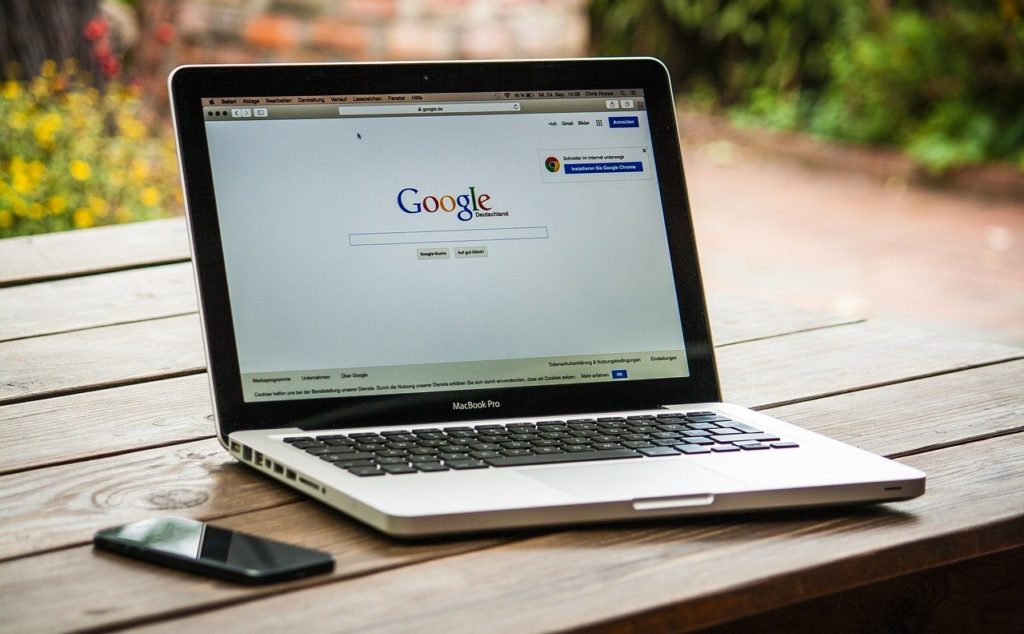
- Para usar Google Assistant cómodamente, es necesario tener un micrófono para poder interactuar con él. Esto sin duda alguna, repercutirá en la calidad.
- La vía de activación del Emulador, siempre será la mejor para todos aquellos que no estén familiarizados con los Símbolos del Sistema o Google Cloud.
- El asistente por norma general necesita acceso a internet.
Con el asistente de Google podemos hacer más fácil la realización de tareas diarias.
Más información de interés
- TODO LO QUE NECESITAS SABER DEL SISTEMA CL@VE
- REGISTRATE EN EL SISTEMA CL@VE A TRAVÉS DE INTERNET
- MEJORES BANCOS ONLINE 2020 Y CÓMO ABRIR UNA CUENTA
- IMPACTO POSITIVO Y NEGATIVO DEL TELETRABAJO
- CÓMO USAR EL DNI ELECTRÓNICO
- CÓMO SOLICITAR CITA PREVIA EN EL INSS. SEGURIDAD SOCIAL
- CÓMO ADQUIRIR UN CERTIFICADO DIGITAL POR INTERNET
- BATIDOS VERDES QUEMA GRASAS CASEROS
- LOS 8 MEJORES BATIDOS CON THERMOMIX
- Cursos SEPE 2020. Cómo solicitarlos.
- OPEL MOKKA-E 2021: EL PRÓXIMO COCHE ELÉCTRICO
- Coches a gas natural comprimido, ¿Cómo funcionan?
- Comparativa coches eléctricos 2020: guía de compra
- LAS 5 MOTOS ELÉCTRICAS A LA VENTA EN ESPAÑA EN 2020
- LAS MASCARILLAS Y LA NUEVA NORMALIDAD
- FACE APP, EDITOR DE SELFIES EN EL FOCO DE MIRA DE TODOS
- EL INGRESO MÍNIMO VITAL. TODO LO QUE DEBES SABER
- OBTENCIÓN DE LA CASILLA 505 CON VIDEOLLAMADA
- Como hacer la declaración de la renta en 2020